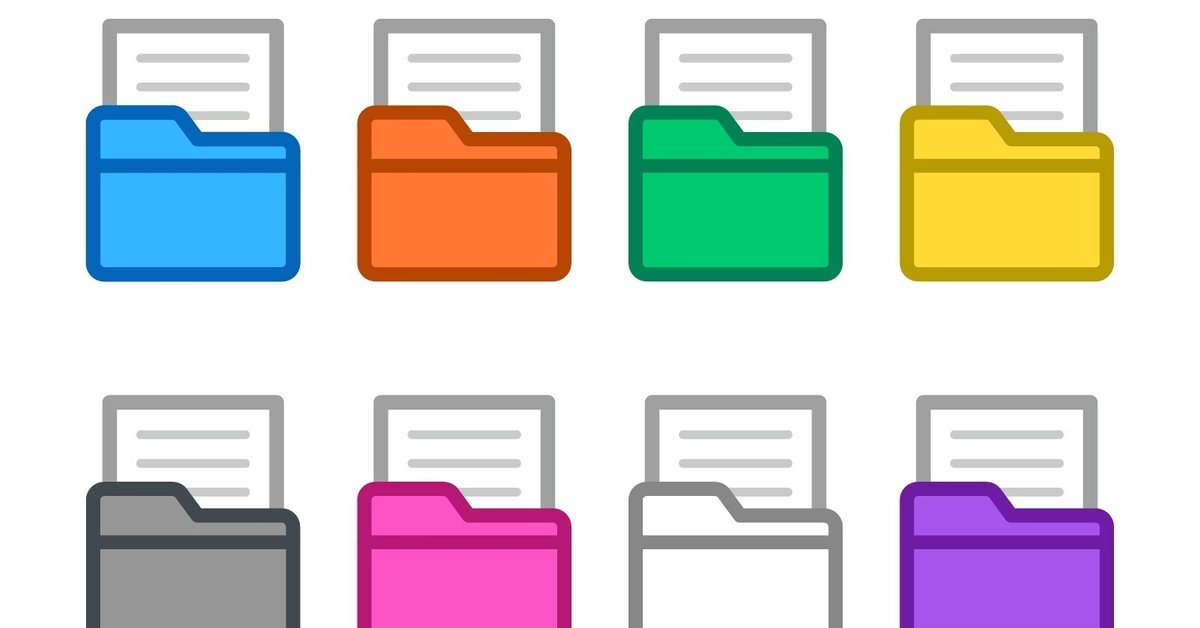
#35 上手いファイル名のつけ方
【私の仕事術:❸資料作成のコツ】
未来の自分がわかるように、ファイル名にはこだわろう
お取引先への提案書や、社内説明資料、はたまたキャンペーンの効果検証報告など、忙しくなるとたくさんの資料を同時進行で作るという事ありませんか?
その都度、パワーポイントやExcelを立ち上げて、複数の画面を開きながら、資料を作りつつ、しかも会社ですから会議にも参加しないといけない。。「もー、やる事たくさんで大変!」って、よくある光景だと思います。

忙しいと、資料を作ったのにファイルを保存し忘れて消したとか、時間ないから、ファイルを保存するのも、つい「book1.xlsx」や「aaa.pptx」など適当な名前で保存する事もあると思います。
「あとで名前を付け直そう」って思いますが、実際は忙しいからそんな事する暇もなく、そのまま放置という事も・・・。
そして、そんな時にあるのが、突然上司から
「あの時の資料、最新版くれる?」
なんて言われた日には、「いつの資料だよ、どれだよ!」って、資料は思い浮かぶのに、どこになんて保存したかわからないって事になります。
資料の更新する前に探すだけで、一苦労。。
そこで今日ご紹介するのは、
『ファイル名の命名ルールを作ろう!』
です。
忙しい状況の時こそ、未来の自分が見てもわかるように、あらかじめご自身のファイル名の命名ルールを考えて、やってみましょう!
■ファイル名の命名ルール
例えば私の場合、だいたい先頭に作成日、次に案件名、そして詳細を書くように心がけています。
こんな感じです。

このメリットは
❶いつ、何の案件の、どんな資料かが一目でわかる。
❷中を見なくても大体わかるので、開く手間と時間がなくなる。
❸どれが新しいファイルか、並び替えをしたらすぐにわかる。
と、地味ですが、探すストレスがグンと減ります。
社内の共有フォルダのようなファイルサーバーから、ファイルを探す時、似たような名前のものが羅列されて出てくると「これってどのFAQの資料だっけ?」って、確認していくのも本当に面倒ですもんね。
■ファイル名を工夫した情報管理
また、提案書や事業計画の資料を作る時、パワポに張り付けるグラフをExcelで作る場合があると思います。

パワポを作りつつ、ここのグラフを最新にしたい、でもどのExcelだったかな?ってならないように、下記のようにファイル名を工夫して管理するのもおすすめです。

どれだ?と思った時にパワポのファイル名で検索すれば、すぐに見つかりますのでとっても簡単です。「の補足資料」の部分はご自身でわかればいいので、マークでも何でもご自身がしっくりくる名称を付けてもらえればと思います。
このように工夫してからは「あの時の資料どこだっけ?」と探す時間が激減し、探すストレスはゼロになりました。
資料を作った直後は記憶もあるので検索に困る事はないと思いますが、数か月前になるとさすがに覚えていられません。
ですから、ファイルを作る時は数か月後の自分が困らないように、ファイル名にこだわってつけてあげると時間の無駄がなくなり生産性が上がりますので、ぜひお試しください。
★★★
最後まで読んでいただきありがとうございます。これまでご紹介した仕事術がこちらからもご覧いただけます。お読みいただけると幸いです。
この記事が気に入ったらサポートをしてみませんか?
